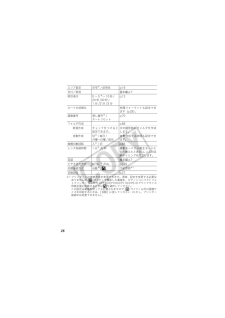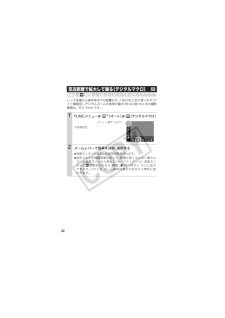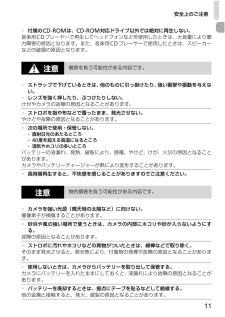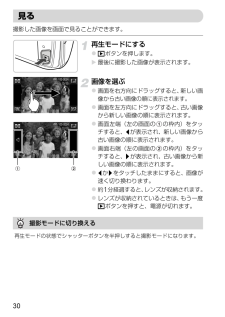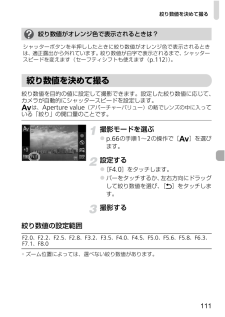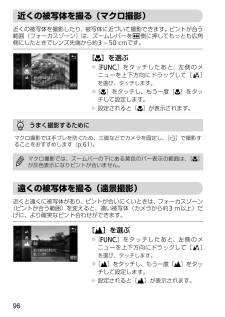Q&A
取扱説明書・マニュアル (文書検索対応分のみ)
"レンズ"5 件の検索結果
"レンズ"80 - 90 件目を表示
全般
質問者が納得現状コンパクトデジカメで一番画質が良いと思われるのはキャノン パワーショット G1X ですね。
P310に関しては二万円程度までは下がる可能性はあるでしょうけど時期はかなり遅くなりますね。
IXYで十分ですか?のご質問に関しては質問者様が求める画質が判りませんので
他人は判断できません。
補足後。。。P310の画角は24mm~100mm IXY32S 24mm~105mm
残念ながらIXY32Sのほうが遠くを大きく写せます。
レンズの明るさを気にすればズームはあまり利きませんよ。
4942日前view121
全般
質問者が納得ご質問は次のポイントに分かれるように思います。
(1)「IXY 600F」と「IXY 32S」の人気
人気というものは流行のようなものですので、時代によって変化します。
販売数を人気のバロメータと捉えると、
最近は「IXY 600F」が人気といって差し支えないでしょう。
以下の販売ランキングをご覧ください。
「IXY 600F」が4位にランキングされています。
長らく1位の座に居たのですが最近は転落気味となっています。
# http://camera.itmedia.co.jp/dc/articles...
4993日前view82
全般
質問者が納得デジカメは明るさを調整する機能を持っています。
建前上は明るすぎて全体的に白っぽくなってしまうことはありません。
デジカメにとって明るさを抑えて撮影するのは容易なのですが、
逆に暗いものを明るく写すのはなかなか難しいんです。
そのため、できればレンズは明るい方が良いでしょう。
室内などでは「IXY 32S」の明るさを持ってしても、
まだ不十分というケースすら存在します。
…とは言え、黒い犬ってのはなかなか手強いですヨ。
今回のケースでは個人的にも「IXY 32S」の方をお薦めしたいです。
5027日前view91
全般
質問者が納得圧倒的に32Sの方が上だとは思いますが…
ズーム比では32Sの方が上ですが望遠効果は20ISの方が上です。
望遠を望むなら600Fを…
http://cweb.canon.jp/cgi-bin/camera/dcam/comparison.cgi
5028日前view100
全般
質問者が納得ニコンは一眼レフカメラにおいては、とても信頼性も高く高性能なカメラ・レンズを作っていますが、コンパクトデジカメとなると正直、微妙かもですネ(汗)
外見はニコンですけど、他社で作らせてたりと中身がニコンじゃないせいもあると思います(^_^;)
コンパクトデジカメの購入で、ニコンかキヤノンのどちらかで迷っているなら、キヤノンの方がオススメだと思います(*´ω`)
キヤノンだと、IXY 31S・32Sはレンズ性能も良くって、画質も安定して綺麗に撮れたりと確かに良いカメラなんですが、
カメラのデザインとタッチ...
5139日前view69
26*1プリンターとの接続方式を変更できます。通常、設定を変更する必要はありませんが、 (ワイド)で撮影した画像を、キヤノンコンパクトフォトプリンター SELPHY CP730/CP 720/CP710/CP510でワイドサイズ用紙全面に印刷するときは を選択してください。この設定は電源を切っても記憶されますので、 (ワイド)以外の画像サイズを印刷するときは、[自動]に戻してください(ただし、プリンター接続中は変更できません)。エリア設定 自宅*/訪問先 p.19日付/時刻 基本編 p.7時計表示 0 ~ 5*~10秒/20 秒 /30 秒 /1分/2分/3分p.13カードの初期化 物理フォーマットも設定できます(p.28)。画像番号 通し番号*/オートリセットp.70フォルダ作成 p.68新規作成 チェックをつけると設定できます。次の撮影時にフォルダを作成します。自動作成 切*/毎日/月曜~日曜 / 毎月自動作成する時間も設定できます。縦横自動回転 入*/切 p.65レンズ収納時間 1 分*/0秒 撮影モードから再生モードに切り換えたときの、レンズの収納タイミングを設定します。言語 基本編 p.7ビデオ出力...
31撮影するデジタルズームで撮る デジタルテレコンで撮る 2ズームレバーを 側に押し、撮影する 液晶モニターに、光学ズームとデジタルズームを組み合わせた倍率が表示されます。 設定された記録画素数に応じて、画質が粗くならない最大のズーム倍率でいったん停止し(セーフティズーム)、液晶モニターに が表示されます(を除く)。再度、 側へ押すと、さらに拡大できます(このときズーム倍率の表示が白色から青色に変わります)。 側へ押すと、倍率が下がります。2ズームレバーで画角を調節し、撮影する 液晶モニターに と倍率が表示されます。 記録画素数によっては、画質が粗くなります( と倍率が青色で表示されます)。デジタルテレコンについてデジタルズームを使って、テレコンバーター(望遠撮影するためのレンズ)の機能を実現したものが、デジタルテレコンです。
32レンズ先端から被写体までの距離が3~10cmのときに使います (ワイド端固定)。デジタルズームの倍率が最大(約 4.0 倍)のときの撮影範囲は、9 × 7mm です。至近距離で拡大して撮る(デジタルマクロ)1FUNC.メニュー*(オート) (デジタルマクロ)メニュー操作(p.21)*初期設定2ズームレバーで画角を決め、撮影する 液晶モニターに拡大した倍率が表示されます。 設定された記録画素数に応じて、画質が粗くならない最大のズーム倍率でいったん停止し(セーフティズーム)、液晶モニターに が表示されます。再度、 側へ押すと、さらに拡大できます。このとき、ズーム倍率の表示が白色から青色に変わります。
4やりたいこと目次4 カメラまかせで写真を撮りたい................................................. .....26IwP砂浜で(p.67)雪景色で(p.68)V子供やペット(p.67)人をきれいに(p.66)人を上手に撮りたいO自然の木や花(p.67)いろいろなシーンにあわせて撮りたいt効果をつけて撮りたい暗い場所で(p.67)花火(p.68)ミニチュア模型のように(p.72)極彩色で(p.70)イラスト風に(p.70)魚眼レンズのように(p.71)夜景(p.67)よい表情を逃さずに(p.83)トイカメラ風に(p.77)モノクロで(p.76)幻想的な背景で(p.73)撮 る 人の顔を上手に撮りたい....................................................26、66、97 ストロボ禁止の場所で撮りたい(ストロボ発光禁止).................56 自分も一緒に写りたい(セルフタイマー撮影) ............60、61、80 日時を入れて撮りたい.........................
メッセージ一覧121指定完了できませんでした印刷指定、送信指定、またはスライドショーの画像指定を一部保存できませんでした。指定できない画像ですJPEG 以外の画像を印刷指定しようとしました。通信エラーメモリーカードに大量の画像(1000 画像程度)があるため、パソコンに画像が取り込めませんでした。レンズエラーを検知しましたレンズ駆動中にカメラがエラーを検知して、自動的に電源を切りました。レンズ駆動中にレンズを押さえたり、ほこり / 砂ぼこりの立つ場所などでカメラを起動すると、発生する恐れがあります。いったん電源を入れ直して、撮影または再生してください。頻繁にこのメッセージが表示されるときは、レンズの故障が考えられますので、修理受付窓口へお持ちください。Exxカメラがエラーを検知しました。いったん電源を入れ直して、再び撮影または再生してください。頻繁に、このエラーコードが表示されるときは、故障ですので「xx」の数値を控えて修理受付窓口へお持ちください。また、撮影直後にこのエラーコードが表示されたときは、撮影されていない場合がありますので、再生モードに切り換えてご確認ください。
安全上のご注意11*付属のCD-ROMは、CD-ROM対応ドライブ以外では絶対に再生しない。音楽用CDプレーヤーで再生してヘッドフォンなどを使用したときは、大音量により聴力障害の原因となります。また、音楽用CDプレーヤーで使用したときは、スピーカーなどの破損の原因となります。 注意傷害を負う可能性がある内容です。*ストラップで下げているときは、他のものに引っ掛けたり、強い衝撃や振動を与えない。*レンズを強く押したり、ぶつけたりしない。けがやカメラの故障の原因となることがあります。*ストロボを指や布などで覆ったまま、発光させない。やけどや故障の原因となることがあります。*次の場所で使用・保管しない。-直射日光のあたるところ-40度を超える高温になるところ-湿気やホコリの多いところバッテリーの液漏れ、発熱、破裂により、感電、やけど、けが、火災の原因となることがあります。カメラやバッテリーチャージャーが熱により変形することがあります。*長時間再生すると、不快感を感じることがありますのでご注意ください。注意物的損害を負う可能性がある内容です。*カメラを強い光源(晴天時の太陽など)に向けない。撮像素子が損傷することがあ...
30撮影した画像を画面で見ることができます。再生モードにする 1ボタンを押します。w 最後に撮影した画像が表示されます。画像を選ぶ 画面を右方向にドラッグすると、新しい画像から古い画像の順に表示されます。 画面を左方向にドラッグすると、古い画像から新しい画像の順に表示されます。 画面左端(左の画面の の枠内)をタッチすると、qが表示され、新しい画像から古い画像の順に表示されます。 画面右端(左の画面の の枠内)をタッチすると、rが表示され、古い画像から新しい画像の順に表示されます。 qかrをタッチしたままにすると、画像が速く切り換わります。 約1分経過すると、レンズが収納されます。 レンズが収納されているときは、もう一度1ボタンを押すと、電源が切れます。見る撮影モードに切り換える再生モードの状態でシャッターボタンを半押しすると撮影モードになります。
絞り数値を決めて撮る111絞り数値を目的の値に設定して撮影できます。設定した絞り数値に応じて、カメラが自動的にシャッタースピードを設定します。Bは、Aperture value(アパーチャーバリュー)の略でレンズの中に入っ ている「絞り」の開口量のことです。撮影モードを選ぶ p.66の手順1~2の操作で[B]を選びます。設定する [F4.0]をタッチします。 バーをタッチするか、左右方向にドラッグして絞り数値を選び、[U]をタッチします。撮影する絞り数値の設定範囲*ズーム位置によっては、選べない絞り数値があります。絞り数値がオレンジ色で表示されるときは?シャッターボタンを半押ししたときに絞り数値がオレンジ色で表示されるときは、適正露出から外れています。絞り数値が白字で表示されるまで、シャッタースピードを変えます(セーフティシフトも使えます(p.112))。絞り数値を決めて撮るF2.0、F2.2、F2.5、F2.8、F3.2、F3.5、F4.0、F4.5、F5.0、F5.6、F5.8、F6.3、F7.1、F8.0
130カメラ本体やわらかい布やメガネ拭きなどで汚れを拭き取ってください。レンズ市販のブロワーブラシでほこりやゴミを吹き払った後、やわらかい布で軽く拭き取ってください。ファインダー、液晶モニター市販のブロワーブラシでほこりやゴミを吹き払ってください。汚れがひどいときは、やわらかい布やメガネ拭きなどで軽くこすって汚れを落としてください。カメラのお手入れ絶対にシンナーやベンジン、中性洗剤や水などを使ってクリーニングしないでください。部品の変形や故障の原因になることがあります。 カメラ本体やレンズは、絶対に有機溶剤を含むクリーナーなどで拭かないでください。どうしても汚れが落ちないときは、最寄りの修理受付窓口(別紙でご確認ください)にご相談ください。 絶対に液晶モニター表面を強くこすったり、強く押したりしないでください。液晶モニターの故障やトラブルの原因となります。
96近くの被写体を撮影したり、被写体に近づいて撮影できます。ピントが合う範囲(フォーカスゾーン)は、ズームレバーをj側に押してもっとも広角側にしたときでレンズ先端から約3 - 50 cmです。[e]を選ぶ [o]をタッチしたあと、左側のメニューを上下方向にドラッグして[ ]を選び、タッチします。 [e]をタッチし、もう一度[e]をタッチして設定します。w 設定されると[e]が表示されます。近くと遠くに被写体があり、ピントが合いにくいときは、フォーカスゾーン(ピントが合う範囲)を変えると、遠い被写体(カメラから約3m以上)だけに、より確実なピント合わせができます。[u]を選ぶ [o]をタッチしたあと、左側のメニューを上下方向にドラッグして[ ]を選び、タッチします。 [u]をタッチし、もう一度[u]をタッチして設定します。w 設定されると[u]が表示されます。近くの被写体を撮る(マクロ撮影)うまく撮影するためにマクロ撮影では手ブレを防ぐため、三脚などでカメラを固定し、[I]で撮影することをおすすめします(p.61)。マクロ撮影では、ズームバーの下にある黄色のバー表示の範囲は、[e]が灰色表示になりピントが合いま...
- 1